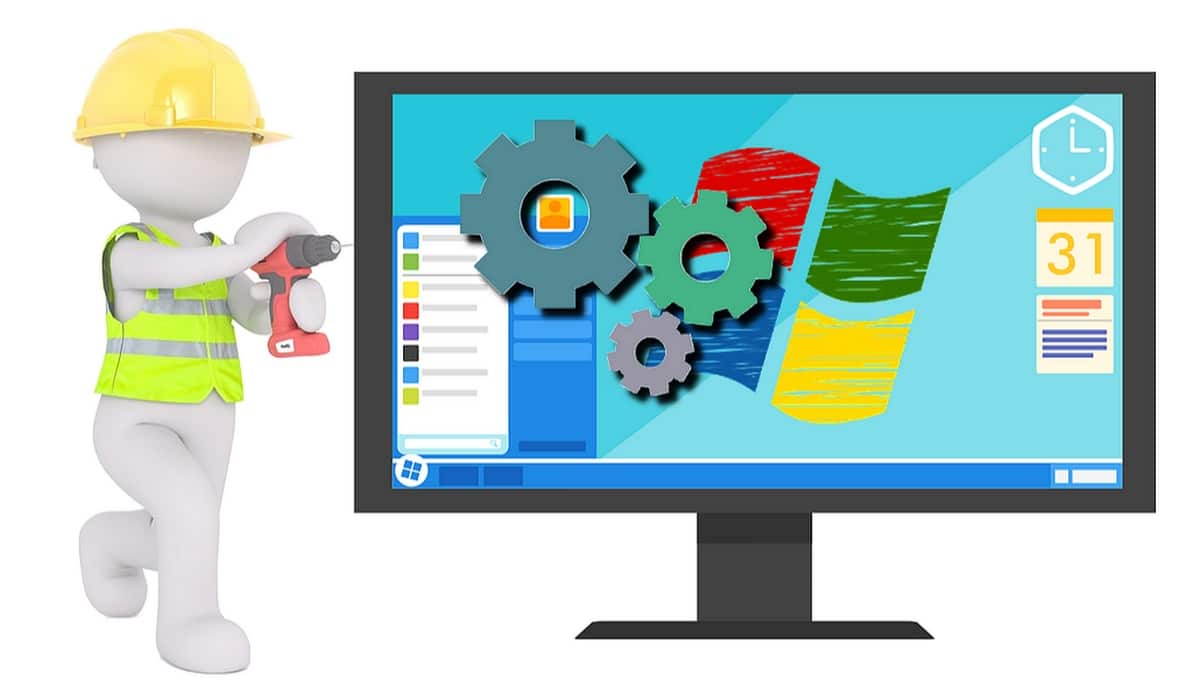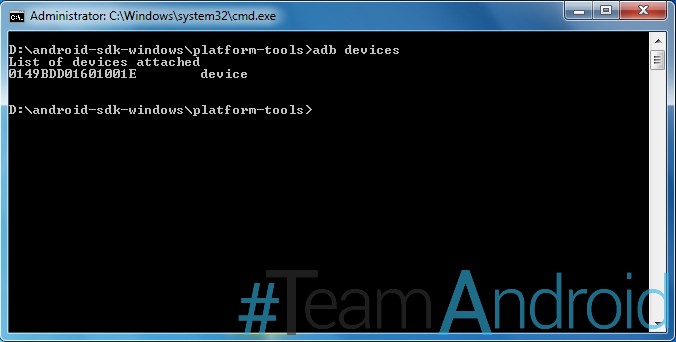Cara Merekam Klip di Xbox One

Xbox One adalah salah satu konsol game paling populer, dan untuk alasan yang bagus. Di antara banyak fitur keren lainnya, ini juga memungkinkan Anda untuk merekam klip dalam gim tanpa memerlukan aplikasi pihak ketiga atau perangkat keras tambahan. Mari gali untuk melihat bagaimana Anda bisa melakukan ini.
Atur Opsi Perekaman dan Preferensi
Sebelum merekam pertunjukan terbaik dalam gim Anda dan momen terlucu, Anda harus meluangkan satu atau dua menit untuk menelusuri opsi dan pengaturan perekaman Xbox One Anda. Di bagian ini, kami akan meninjau resolusi klip, durasi, dan opsi lainnya. Inilah cara melakukannya:
- Dengan asumsi Xbox One Anda sudah diaktifkan, Anda harus mengambil controller Anda dan tekan tombol Xbox.
- Setelah menu Panduan terbuka, gulir ke kanan. Ketika Anda mencapai Pengaturan (ikon gigi), tekan tombol A controller Anda.
- Arahkan ke Preferensi.
- Selanjutnya, buka bagian Siaran & Tangkap dengan tombol A.
- Bagian Tangkap memungkinkan Anda untuk memilih durasi perekaman (30 detik adalah default), preferensi unggahan otomatis, resolusi klip yang direkam, dan di mana Anda ingin Xbox One Anda menyimpan klip yang direkam. Setelah Anda selesai dengan penyesuaian, keluar dari menu dan Xbox One akan menyimpan pengaturan baru Anda.
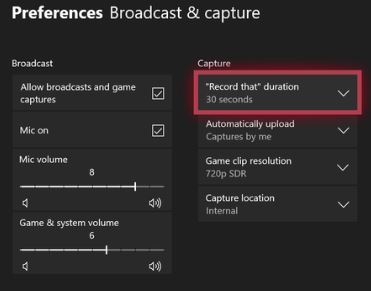
Pastikan untuk mengizinkan siaran dan tangkapan game di bagian Siaran dari menu Siaran & Tangkapan.
Rekam Apa Yang Baru Saja Terjadi
Setelah semuanya diatur, Anda siap untuk mulai merekam. Muat game favorit Anda dan mulai mainkan. Perlu diingat bahwa Xbox One, mirip dengan versi konsol lainnya, hanya memungkinkan perekaman dalam game. Untuk merekam menu dan hal-hal lain, Anda harus menggunakan kartu tangkap.
Dengan pelepasan tanggung jawab, inilah cara merekam klip dalam gim di Xbox One Anda:
- Setelah Anda mengalahkan bos yang tangguh atau menyelesaikan pembunuhan kombo epik, tekan tombol Xbox (yang memiliki logo X di atasnya) pada pengontrol Anda.
- Ketika menu Panduan terbuka, Anda akan disajikan dengan tiga opsi – Screenshot, Rekam Itu, dan Capture. Anda memerlukan opsi kedua – Rekam Itu. Tekan tombol X.
- Xbox One Anda kemudian akan membuat klip video dari gameplay terbaru Anda. Klip akan disimpan ke lokasi yang Anda tentukan di bagian pengaturan.
Panjang Klip
Meskipun panjang standar adalah 30 detik, Anda dapat memperpanjang klip hingga 10 menit. Itu, tentu saja, jika Anda hanya menggunakan hard drive Xbox One Anda untuk menyimpan rekaman Anda.
Perlu diingat bahwa durasinya terkait erat dengan resolusi. Misalnya, jika Anda memutuskan untuk merekam dalam 720p, batasnya adalah lima menit. Klip Full HD 1080p tertutup dua menit. Jika Anda memilih untuk merekam dalam 4K, panjang maksimum mungkin bahkan lebih pendek dari itu.
Namun, jika Anda memutuskan untuk memperpanjang kapasitas penyimpanan Xbox One Anda, Anda akan dapat merekam klip yang lebih lama. Panjang maksimum absolut dari klip dalam game dengan penyimpanan tambahan adalah 60 menit.
Catat Apa Yang Akan Terjadi
Jika Anda suka mempelajari kinerja dalam gim Anda, Anda dapat mulai merekam sebelum memasuki pertempuran besar atau ruang bawah tanah yang sulit. Dengan begitu, Anda akan dapat melihat dengan tepat apa yang perlu Anda tingkatkan atau apa yang perlu Anda lakukan untuk mengalahkan bos atau level saat ini. Berikut cara merekam apa yang akan terjadi:
- Luncurkan game favorit Anda dan mulai mainkan.
- Saat Anda mencapai pertempuran atau ruang bawah tanah yang ingin Anda rekam, tekan tombol Xbox.
- Ketika menu Panduan terbuka, tekan tombol Lihat. Anda dapat menemukannya di atas D-pad controller Anda.
- Sorot dan pilih opsi Rekam dari sekarang. Durasi klip juga akan ditampilkan.
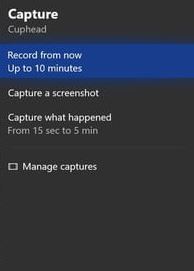
- Kembali ke permainan dan mulai mainkan.
Lihat Rekaman Anda
Jika Anda ingin, Anda dapat meninjau klip yang direkam tepat setelah diambil. Berikut cara melakukannya:
- Luncurkan game.
- Rekam klip menggunakan instruksi dari bagian sebelumnya.
- Ketika Anda melihat pemberitahuan yang mengkonfirmasi bahwa klip telah disimpan, tekan dan tahan tombol Xbox.
Jika Anda ingin mengakses dan meninjau rekaman Anda nanti, berikut adalah langkah-langkahnya:
- Rekam dan simpan klip dalam gim.
- Keluar dari game.
- Tekan tombol Xbox controller Anda.
- Saat menu Panduan diluncurkan, buka Pengaturan.
- Selanjutnya, buka bagian Siaran & Tangkap.
- Masuk ke bagian tangkapan terbaru.
- Sorot dan mainkan klip yang ingin Anda tonton.
Hapus Rekaman Anda
Jika Anda ingin menghapus satu atau lebih klip, Anda dapat melakukannya dari bagian Pengambilan Terbaru. Temukan klip yang ingin Anda hapus, sorot, dan tekan tombol A pada pengontrol Anda. Pilih opsi Hapus.
Bagikan Rekaman Anda
Xbox One juga memungkinkan Anda untuk membagikan rekaman Anda. Untuk melakukannya, ikuti langkah-langkah ini:
- Buka menu Panduan dengan tombol Xbox.
- Gunakan tombol Lihat untuk memanggil menu opsi Pengambilan.
- Gulir ke bawah ke opsi Kelola tangkapan. Pilih dengan tombol A.
- Saat menu Kelola Capture terbuka, sorot klip yang ingin Anda bagikan dan tekan tombol A.
- Selanjutnya, sorot ikon Bagikan dan tekan tombol A.
- Pilih dari daftar opsi berbagi. Ini termasuk umpan aktivitas dari akun Xbox Live Anda, semua klub Xbox milik Anda, dan Twitter. Anda juga bisa mengirimnya dalam pesan pribadi atau menyimpannya ke penyimpanan OneDrive Anda.
Tangkap Performa Teratas Anda
Jangan ragu untuk membagikan rekaman terbaik Anda dengan teman-teman permainan Anda di web. Jika mereka bagus tapi tidak sebagus itu, Anda bisa menyimpannya di OneDrive Anda dan menontonnya nanti.
Apakah Anda merekam kinerja dalam game terbaik di Xbox One Anda? Jika demikian, apakah Anda membagikannya atau merahasiakannya? Jika tidak, apakah Anda akan mencobanya? Beri tahu kami di komentar di bawah.